Escaneie Cloud Volumes ONTAP e volumes ONTAP locais com a NetApp Data Classification
 Sugerir alterações
Sugerir alterações


Conclua algumas etapas para começar a escanear seus volumes Cloud Volumes ONTAP e ONTAP locais usando o NetApp Data Classification.
Pré-requisitos
Antes de habilitar a Classificação de Dados, certifique-se de ter uma configuração compatível.
-
Se você estiver escaneando o Cloud Volumes ONTAP e os sistemas ONTAP locais que podem ser acessados pela Internet, você pode"implementar a Classificação de Dados na nuvem" ou"em um local com acesso à Internet" .
-
Se você estiver escaneando sistemas ONTAP locais que foram instalados em um site escuro sem acesso à Internet, você precisa"implementar a Classificação de Dados no mesmo local que não tem acesso à Internet" . Isso requer que o agente do Console seja implantado no mesmo local.
Verifique se a Classificação de Dados tem acesso aos volumes
Certifique-se de que a Classificação de Dados possa acessar volumes verificando sua rede, grupos de segurança e políticas de exportação. Você precisará fornecer à Classificação de Dados credenciais CIFS para que ela possa acessar volumes CIFS.
-
Certifique-se de que haja uma conexão de rede entre a instância de Classificação de Dados e cada rede que inclua volumes para clusters Cloud Volumes ONTAP ou ONTAP locais.
-
Certifique-se de que o grupo de segurança do Cloud Volumes ONTAP permita tráfego de entrada da instância de Classificação de Dados.
Você pode abrir o grupo de segurança para o tráfego do endereço IP da instância de Classificação de Dados ou pode abrir o grupo de segurança para todo o tráfego de dentro da rede virtual.
-
Certifique-se de que as políticas de exportação de volume NFS incluam o endereço IP da instância de Classificação de Dados para que ela possa acessar os dados em cada volume.
-
No menu Classificação de Dados, selecione Configuração.
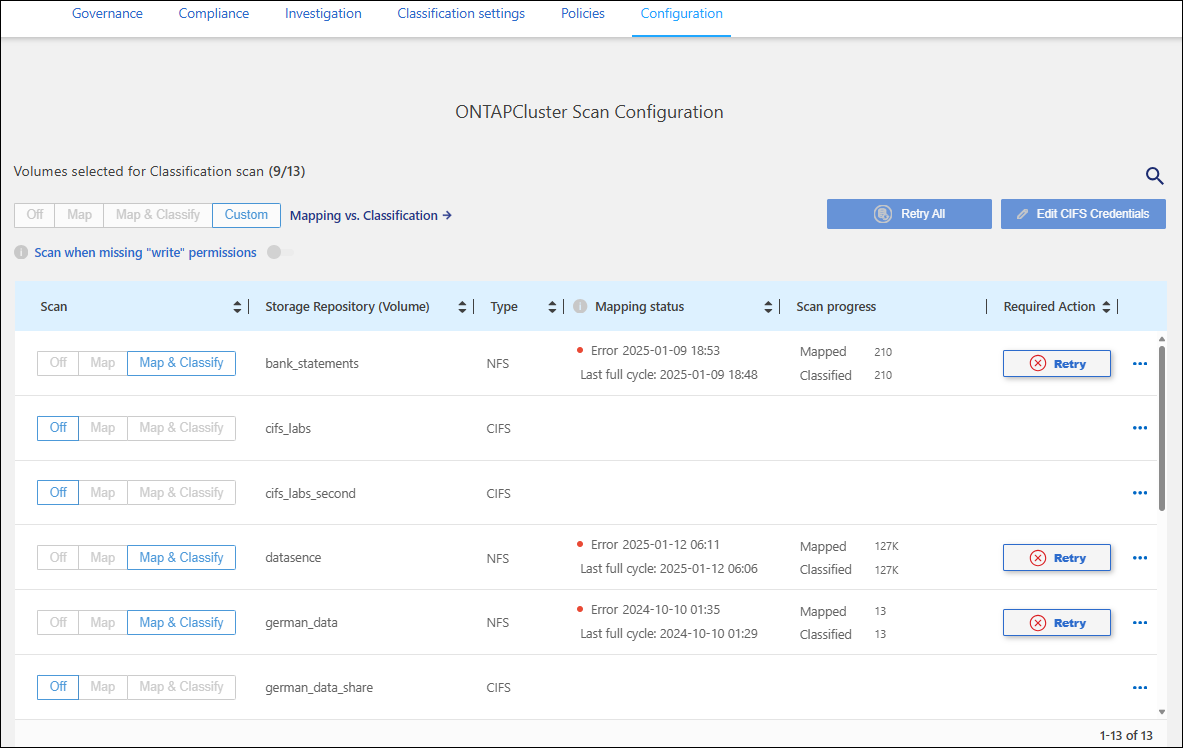
-
Se você usar CIFS, forneça a Classificação de Dados com credenciais do Active Directory para que ele possa verificar volumes CIFS. Para cada sistema, selecione Editar credenciais CIFS e insira o nome de usuário e a senha que o Data Classification precisa para acessar volumes CIFS no sistema.
As credenciais podem ser somente leitura, mas fornecer credenciais de administrador garante que a Classificação de Dados possa ler quaisquer dados que exijam permissões elevadas. As credenciais são armazenadas na instância de Classificação de Dados.
Se você quiser ter certeza de que os "últimos horários de acesso" dos seus arquivos não serão alterados pelas verificações de Classificação de Dados, é recomendável que o usuário tenha permissões de Gravação de Atributos no CIFS ou permissões de gravação no NFS. Se possível, configure o usuário do Active Directory como parte de um grupo pai na organização que tenha permissões para todos os arquivos.
Se você inseriu as credenciais corretamente, uma mensagem confirmará que todos os volumes CIFS foram autenticados com sucesso.
-
Na página Configuração, selecione Configuração para revisar o status de cada volume CIFS e NFS e corrigir quaisquer erros.
Habilitar ou desabilitar verificações em volumes
Você pode iniciar ou interromper verificações em qualquer sistema a qualquer momento na página Configuração. Você também pode alternar as verificações de somente mapeamento para verificações de mapeamento e classificação, e vice-versa. É recomendável que você escaneie todos os volumes em um sistema.

|
Novos volumes adicionados ao sistema são escaneados automaticamente somente quando você seleciona a configuração Mapa ou Mapa e Classificação na área de título. Quando definido como Personalizado ou Desativado na área de título, você precisará ativar o mapeamento e/ou a varredura completa em cada novo volume adicionado ao sistema. |
O botão no topo da página para Verificar quando faltarem permissões de "gravação" está desabilitado por padrão. Isso significa que se a Classificação de Dados não tiver permissões de atributos de gravação no CIFS ou permissões de gravação no NFS, o sistema não verificará os arquivos porque a Classificação de Dados não poderá reverter o "último horário de acesso" para o registro de data e hora original. Se você não se importa se o último horário de acesso for redefinido, ligue o interruptor e todos os arquivos serão verificados, independentemente das permissões. "Saber mais".

|
Novos volumes adicionados ao sistema são escaneados automaticamente somente quando você define a configuração Mapa ou Mapa e Classificação na área de título. Quando a configuração para todos os volumes for Personalizada ou Desativada, você precisará ativar a verificação manualmente para cada novo volume adicionado. |
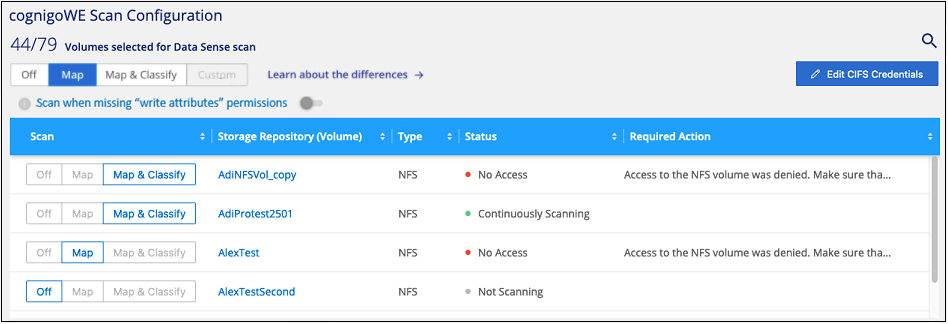
-
No menu Classificação de Dados, selecione Configuração.
-
Escolha um sistema e selecione Configuração.
-
Para habilitar ou desabilitar verificações para todos os volumes, selecione Mapear, Mapear e classificar ou Desativar no título acima de todos os volumes.
Para habilitar ou desabilitar verificações para volumes individuais, encontre os volumes na lista e selecione Mapear, Mapear e classificar ou Desativar ao lado do nome do volume.
Quando você ativa a digitalização, a Classificação de Dados inicia a digitalização dos volumes selecionados no sistema. Os resultados começam a aparecer no painel de conformidade assim que a Classificação de Dados inicia a verificação. O tempo de conclusão da verificação depende da quantidade de dados, variando de minutos a horas.

|
A Classificação de Dados verifica apenas um compartilhamento de arquivo em um volume. Se você tiver vários compartilhamentos em seus volumes, será necessário verificar esses outros compartilhamentos separadamente como um grupo de compartilhamentos. "Veja mais detalhes sobre esta limitação de Classificação de Dados" . |


